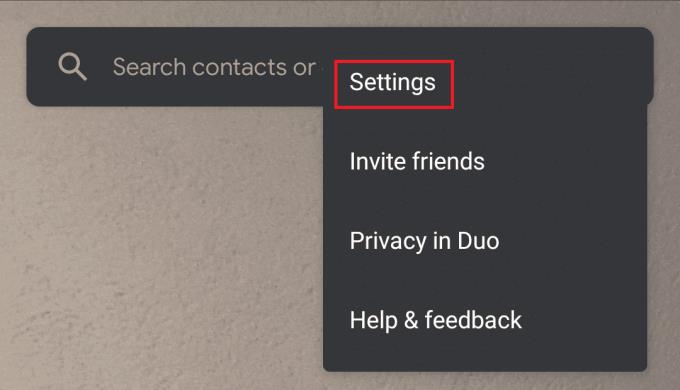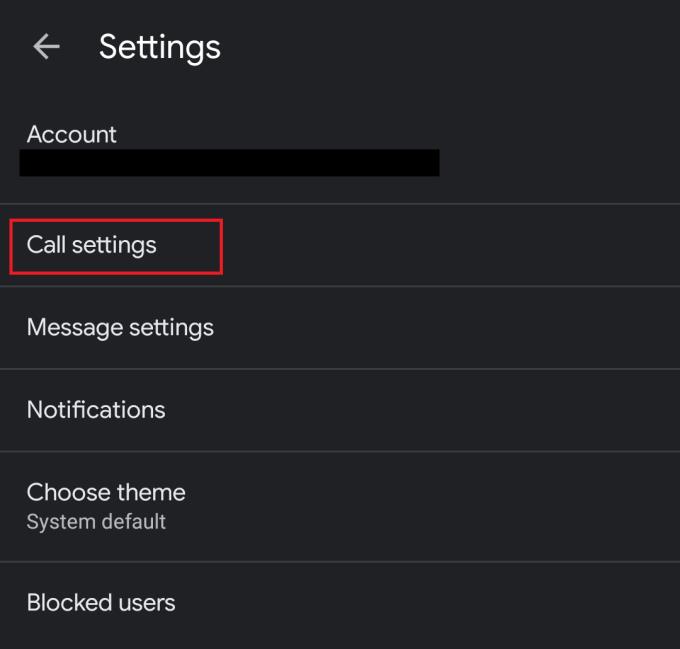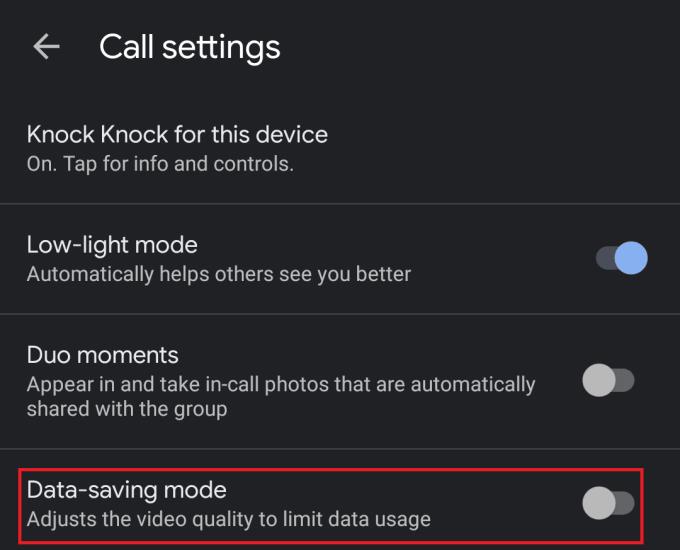Jei naudojate mobiliojo ryšio duomenų ryšį, beveik neabejotinai turite duomenų limitą, ribojantį, kiek duomenų galite atsisiųsti kiekvieną mėnesį keliaudami. Kai kurie namų plačiajuosčio ryšio paslaugų teikėjai į savo paketus taip pat įtraukia mėnesines duomenų ribas, nors jos dažniausiai būna retesnės nei mobiliojo ryšio duomenų planuose.
Nors nuotraukoms ir garsui reikia pakankamai duomenų, vaizdo įrašas yra didžiausias duomenų šaltinis. Tai beveik neišvengiama, nes vaizdo failus sudaro keli vaizdai per sekundę ir dažnai taip pat yra garso takelis. Vaizdo įrašų glaudinimo algoritmai padeda sumažinti vaizdo perdavimui reikalingų duomenų kiekį, tačiau galima padaryti tik tiek.
Tai reiškia, kad vaizdo skambučiai bet kurioje platformoje paprastai yra didžiausias duomenų naudojimo šaltinis. Daugumoje kompiuterių platformų galite kur nors sumažinti internetinės kameros skiriamąją gebą, kad sumažintumėte vaizdo skambučio metu siunčiamų duomenų kiekį. Tačiau mobiliosios platformos dažniausiai nepasiūlo tiek daug galimybių, kiek jų kolegos staliniams kompiuteriams. „Google Duo“ siūlo duomenų taupymo režimą mobiliajame telefone, kuris sumažina siunčiamo ir gaunamo vaizdo įrašo pralaidumą. „Bitrate“ – tai matas, nurodantis, kiek bitų duomenų per sekundę naudojama jūsų duomenims koduoti, o didesnis skaičius užtikrina geresnės kokybės vaizdą, tačiau tam reikia daugiau duomenų.
Jei norite sumažinti „Google Duo“ vaizdo skambučiams naudojamų duomenų kiekį, įgalinę duomenų taupymo režimą, tai galite padaryti bakstelėję trijų taškų piktogramą viršutiniame dešiniajame kampe, tada – „Nustatymai“.
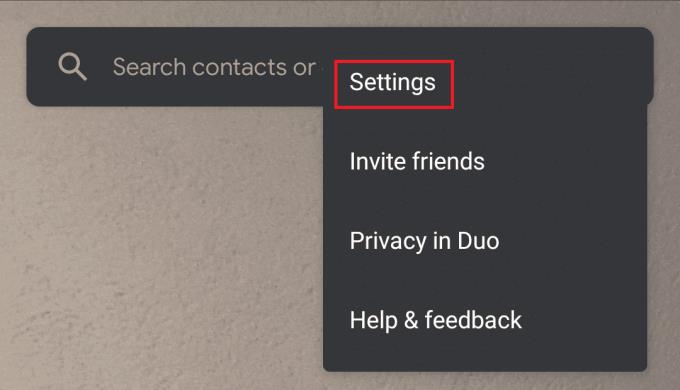
Bakstelėkite trigubo taško piktogramą, tada bakstelėkite „Nustatymai“.
Tada bakstelėkite „Skambučių nustatymai“, kad patektumėte į dešinįjį meniu.
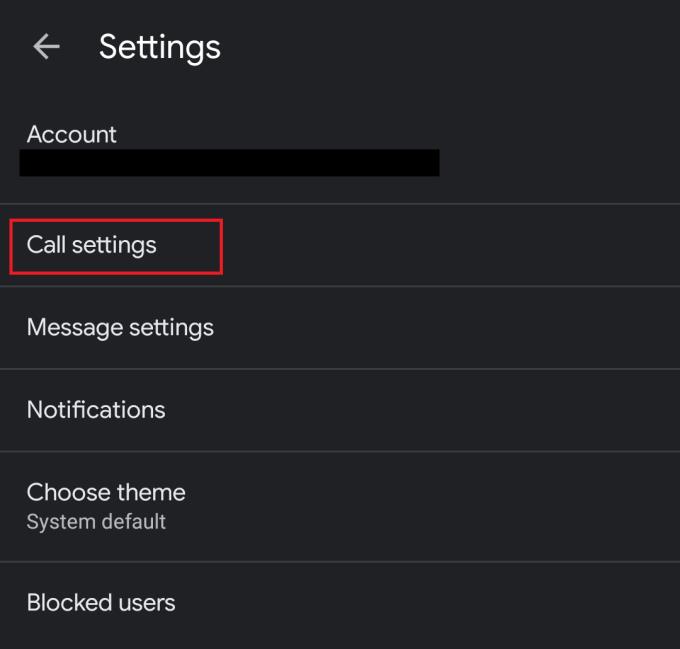
Bakstelėkite „Skambučių nustatymai“. kad patektumėte į tinkamą meniu.
Galiausiai skambučio nustatymų apačioje bakstelėkite slankiklį „Duomenų taupymo režimas“ į padėtį „Įjungta“.
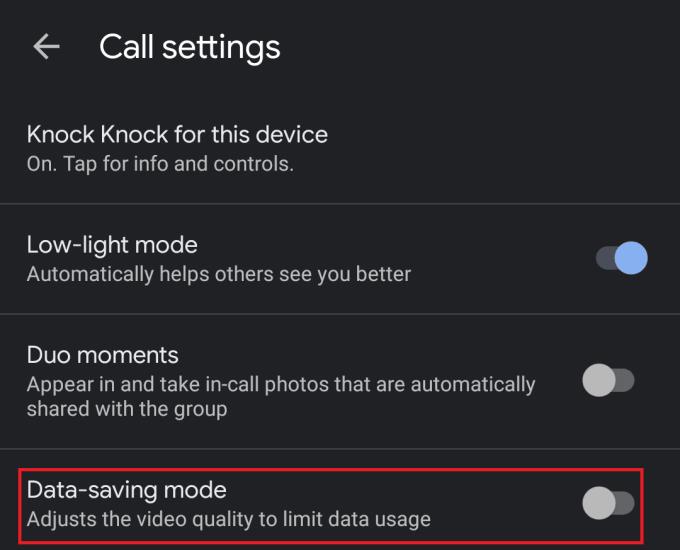
Bakstelėkite slankiklį „Duomenų taupymo režimas“ į padėtį „Įjungta“.